
Versteckte WiFi-Netzwerke senden ihre Namen nicht, daher sind sie in der Liste der verfügbaren drahtlosen Netzwerke, die Windows 10 anzeigt, nicht sichtbar. Das bedeutet jedoch nicht, dass Sie keine Verbindung zu einem versteckten Netzwerk herstellen können: Sie können, aber Sie müssen dessen Namen, Passwort und andere Sicherheitsinformationen kennen. Hier sind zwei Möglichkeiten, um mit versteckten WiFi zu verbinden, die auf Laptops, Tablets und Hybridgeräten mit Windows 10 funktionieren:
Finden Sie zuerst die Verbindungsdetails für das versteckte WiFi
Wenn Sie eine Verbindung zu einem drahtlosen Netzwerk herstellen, das seinen Namen sendet und in der Liste der verfügbaren Netzwerke angezeigt wird, wird ein Großteil der Netzwerkkonfiguration automatisch ausgeführt. Sie müssen lediglich ein Passwort eingeben oder die WPS-Taste am Router drücken. Wenn Sie eine Verbindung zu einem versteckten drahtlosen Netzwerk herstellen, müssen Sie dessen Sicherheitsinformationen kennen und diese manuell eingeben. Sie müssen die folgenden Details kennen:
- Der Netzwerkname oder die SSID (Service Set Identifier)
- Das Passwort für die Verbindung mit dem drahtlosen Netzwerk
- Die Art der Verschlüsselung (oder Sicherheit), die für das Passwort verwendet wird. Wenn das Netzwerk WEP verwendet, notieren Sie den WEP-Schlüssel. Wenn Sie WPA-PSK oder WPA2-PSK verwenden, notieren Sie den Pre-shared Key. Wenn es keine Sicherheit verwendet, benötigen Sie nur die SSID.
Diese Informationen können vom Eigentümer des Netzwerks, vom IT-Administrator (wenn Sie sich in einer Geschäftsumgebung befinden) oder von Ihrem Heimrouter genommen werden, wenn Sie zu Hause sind. Bevor Sie versuchen, eine Verbindung herzustellen, stellen Sie sicher, dass Sie sich im Bereich des versteckten WLANs befinden.
Methode 1: Verwenden Sie den Windows 10-Assistenten zum Herstellen einer Verbindung zu drahtlosen Netzwerken
Windows 10 macht es sehr einfach, sich mit sichtbaren WLAN-Netzwerken zu verbinden, die ihren Namen übertragen. Bei versteckten Netzwerken ist der Prozess jedoch nicht so intuitiv:
Öffnen Sie zuerst die Liste der verfügbaren WiFi-Netzwerke, indem Sie auf das WLAN-Signal klicken oder auf das WiFi-Signal in der Taskleiste tippen (in der unteren rechten Ecke des Bildschirms). Wenn dieses Symbol nicht angezeigt wird, lesen Sie dieses Lernprogramm, um es zurückzubringen: Wie legen Sie die Symbole fest, die in der Windows 10-Taskleiste in der Taskleiste angezeigt werden?
Windows 10 zeigt alle sichtbaren Netzwerke in Ihrer Umgebung an. Scrolle in der Liste nach unten.

Dort sehen Sie ein WiFi-Netzwerk namens Hidden Network . Klicken oder tippen Sie auf den Namen, stellen Sie sicher, dass die Option "Automatisch verbinden " ausgewählt ist, und drücken Sie Connect .
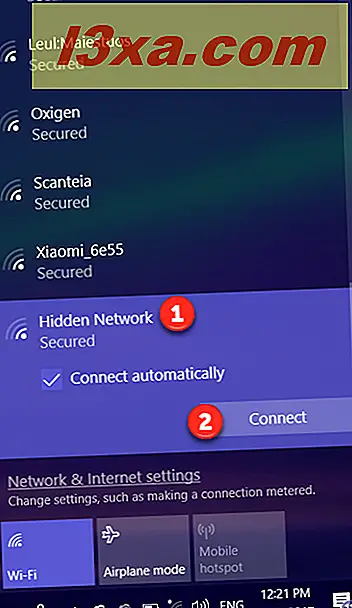
Sie werden aufgefordert, den Namen des versteckten drahtlosen Netzwerks einzugeben. Tippe es ein und drücke Weiter .
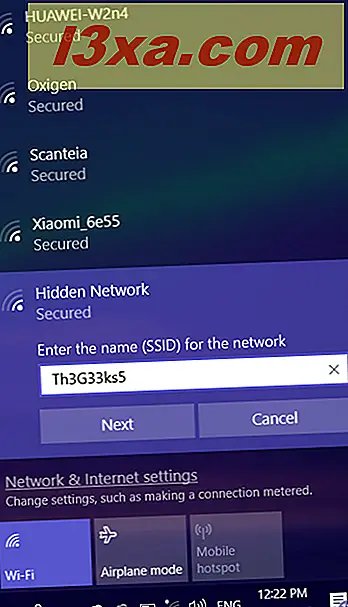
Jetzt werden Sie aufgefordert, das Passwort (oder Sicherheitsschlüssel) für die Verbindung mit dem versteckten Netzwerk einzugeben. Geben Sie das Passwort ein und drücken Sie Weiter .
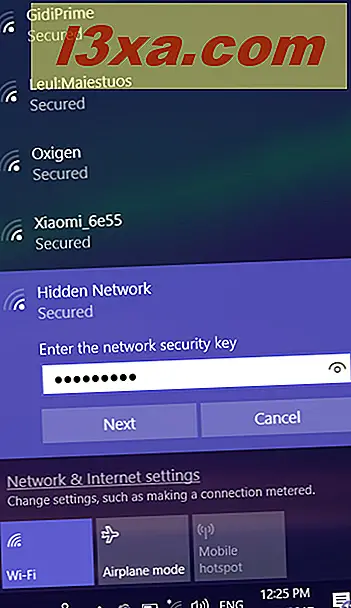
Windows 10 verbringt einige Sekunden und versucht, sich mit dem versteckten WLAN zu verbinden. Wenn alles gut gegangen ist, werden Sie gefragt, ob Ihr PC in diesem Netzwerk erkennbar sein soll. Wählen Sie Ja oder Nein, je nachdem, was Sie möchten.
Diese Option legt den Netzwerkspeicherort oder das Netzwerkprofil und die Einstellungen für die Netzwerkfreigabe fest. Wenn Sie mehr wissen und diese Auswahl wirklich verstehen möchten, lesen Sie dieses Lernprogramm: Was sind Netzwerkspeicherorte in Windows ?.
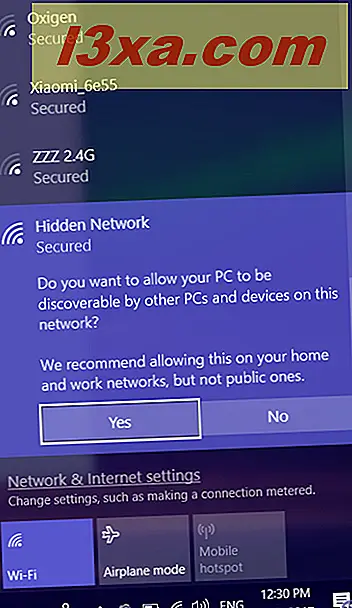
Sie sind jetzt mit dem versteckten WLAN verbunden.
Methode 2: Verwenden Sie die Systemsteuerung und den Assistenten zum Einrichten einer Verbindung oder eines Netzwerks
Wenn die Optionen, die in der ersten Methode angezeigt werden, auf Ihrem Windows 10-Laptop oder Tablet nicht gefunden werden, verwenden Sie möglicherweise eine ältere Version von Windows 10. Wenn Sie nicht wissen, welche, lesen Sie dieses Lernprogramm: Welche Version, Edition und Typ von Windows 10 habe ich installiert?
In diesem Fall müssen Sie diese Methode anstelle der ersten Methode ausprobieren. Öffne die Systemsteuerung und gehe zu "Netzwerk und Internet -> Netzwerk- und Freigabecenter". Klicke oder tippe dort auf den Link, der besagt: "Richte eine neue Verbindung oder ein neues Netzwerk ein."
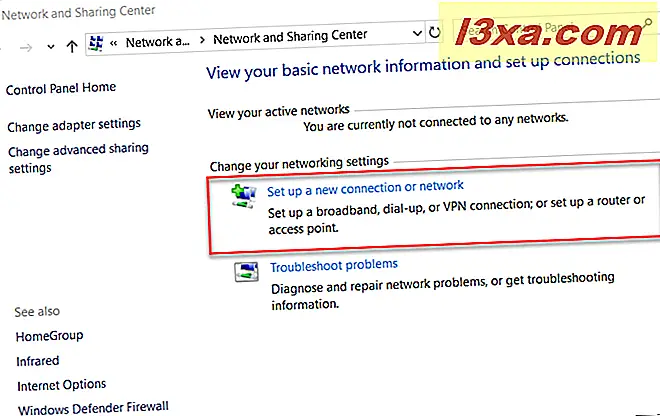
Der Assistent "Verbindung oder Netzwerk einrichten " wird gestartet. Wählen Sie "Manuell mit einem drahtlosen Netzwerk verbinden" und klicken oder tippen Sie auf Weiter .
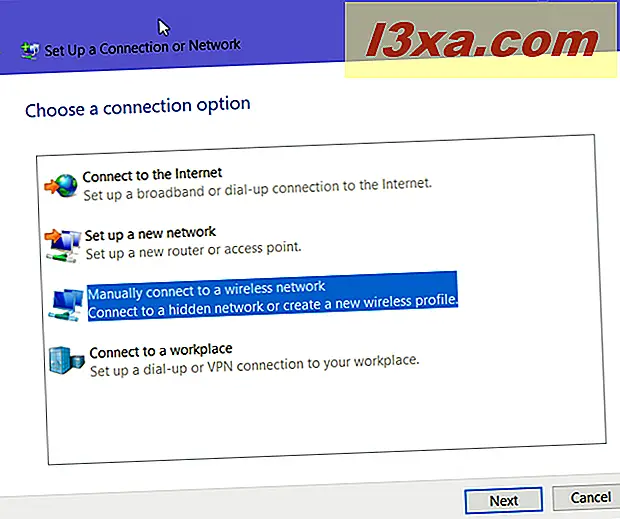
Geben Sie die Sicherheitsinformationen für Ihr WiFi-Netzwerk in die entsprechenden Felder wie folgt ein:
- Geben Sie die SSID oder den Namen des Netzwerks in das Feld Netzwerkname ein.
- Wählen Sie im Feld Sicherheitstyp den Sicherheitstyp aus, der vom versteckten drahtlosen Netzwerk verwendet wird. Einige Router nennen diese Authentifizierungsmethode möglicherweise. Abhängig von dem Sicherheitstyp, den Sie auswählen, fordert Sie Windows 10 möglicherweise auf, auch einen Verschlüsselungstyp anzugeben.
- Geben Sie im Feld Sicherheitsschlüssel das Passwort ein, das vom versteckten WLAN verwendet wird.
- Wenn Sie nicht möchten, dass andere Personen das von Ihnen eingegebene Passwort sehen, aktivieren Sie das Kontrollkästchen "Zeichen ausblenden".
- Um sich automatisch mit diesem Netzwerk zu verbinden, aktivieren Sie das Kontrollkästchen "Diese Verbindung automatisch starten".
Wenn Sie fertig sind, drücken Sie Weiter .
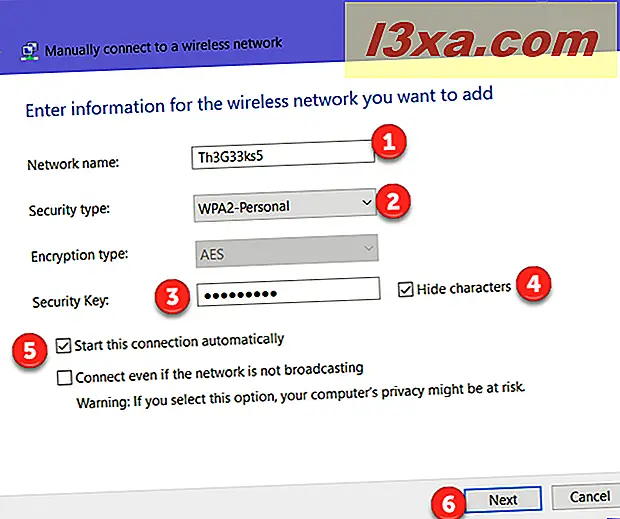
Hinweis: Wenn Sie das Kontrollkästchen "Verbinden, selbst wenn das Netzwerk nicht sendet" aktivieren, sucht Windows 10 jedes Mal nach dem versteckten Netzwerk, wenn es nicht mit einem Netzwerk verbunden ist, auch wenn das verborgene Netzwerk nicht in Ihrer Nähe ist. Dies kann Ihre Privatsphäre gefährden, da Fachkräfte diese Suche nach dem versteckten Netzwerk abfangen können.
Windows 10 benachrichtigt Sie, dass das drahtlose Netzwerk erfolgreich hinzugefügt wurde. Drücken Sie Schließen und Sie sind fertig.
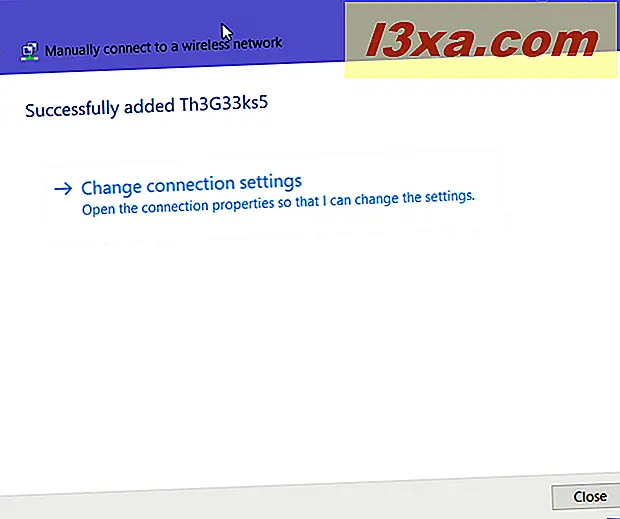
Wenn Sie sich im Bereich des versteckten WLAN befinden, stellt Ihr Windows 10-Gerät automatisch eine Verbindung her.
Warum benutzt du verstecktes WLAN?
Wie Sie in diesem Tutorial gesehen haben, ist das Verfahren zum Herstellen einer Verbindung zu einem verborgenen Netzwerk ein wenig komplexer als der einfache Prozess der Verbindung mit WiFi-Netzwerken, die ihren Namen übertragen. Auch die Verwendung eines versteckten WiFi macht Sie nicht sicherer. Bevor wir diesen Artikel schließen, möchten wir deshalb wissen, warum und wo Sie versteckte drahtlose Netzwerke verwenden. Kommentieren Sie unten und lassen Sie uns diskutieren.



